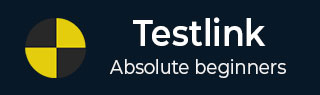
- TestLink 教程
- TestLink - 首页
- TestLink – 简介
- TestLink – 功能
- TestLink – 安装
- TestLink – 登录
- TestLink – 添加项目
- TestLink – 仪表盘
- TestLink – 项目
- TestLink – 资源库
- TestLink – 测试计划
- TestLink – 版本管理
- TestLink – 测试规范
- TestLink – 测试套件
- TestLink – 测试用例
- TestLink – 导入数据
- TestLink – 导出数据
- TestLink – 测试计划关联
- TestLink – 搜索
- TestLink – 关键词
- 测试规范文档
- TestLink – 创建需求
- TestLink – 需求概览
- TestLink – 分配测试执行
- TestLink – 批量用户分配
- TestLink – 平台
- TestLink – 里程碑
- TestLink - 测试执行设置
- TestLink - 测试执行
- TestLink - 报告和指标
- TestLink - 报告
- TestLink - 图表
- TestLink 有用资源
- TestLink - 快速指南
- TestLink - 有用资源
- TestLink - 讨论
TestLink - 测试执行设置
在开始实际执行之前,执行套件的设置是跟踪执行进度和状态的必要步骤。此阶段称为测试执行设置。
在执行之前,请确保以下文档已准备就绪:
- 测试规范已编写并在项目中提及。
- 测试计划已创建并已审查。
- 测试用例已创建并映射到测试计划以进行覆盖。
- 至少为项目创建了一个版本。
您应该具有执行和在此测试计划中工作的权限。
导航和设置
以下是设置执行测试用例的导航和设置的步骤。
步骤 1 - 从仪表盘转到“测试执行”→“执行测试”,如下所示。
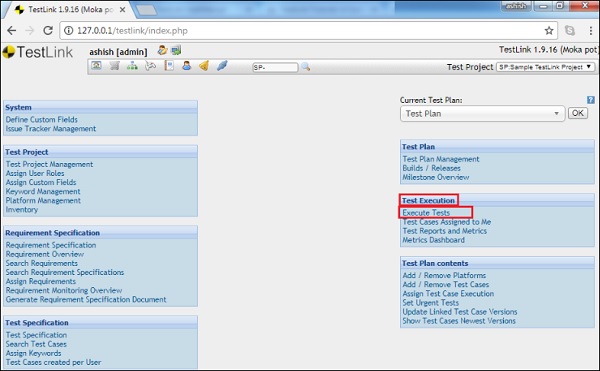
它会打开“执行测试”页面,其中“设置”和“过滤器”位于左侧面板上。
除了这两个之外,还有一个树形菜单。
步骤 2 - 在设置部分选择测试计划和版本。
步骤 3 - 在过滤器部分,您可以缩小过滤器下方显示的树形结构。
以下屏幕截图显示了“执行测试”页面中的导航和设置:
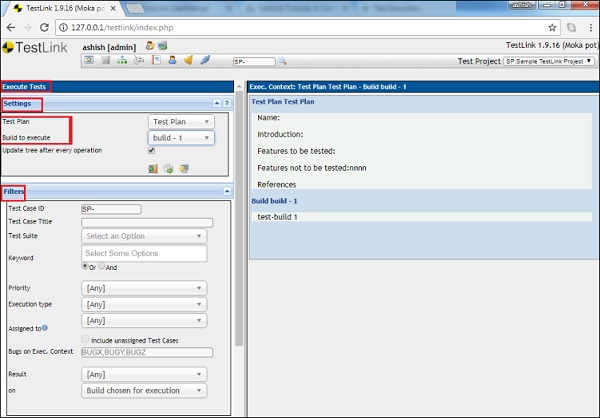
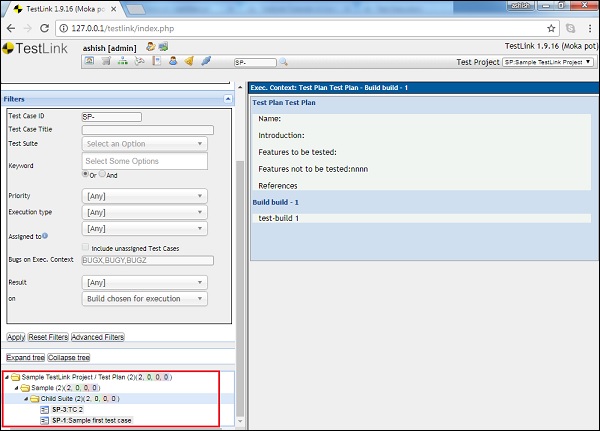
定义测试版本
您应该指定一个活动的版本来添加测试用例执行结果。如果您未指定,则默认情况下会设置最新的版本。
版本标签指定了要跟踪的被测应用程序的精确包。每个测试用例可以在每个版本中运行一次或多次。但是,建议仅对一个版本执行一个测试周期。
测试负责人可以使用“创建新版本”页面创建版本。
树形菜单
过滤器部分下面的导航窗格中的树形菜单显示测试计划中过滤后的测试用例列表。
通过选择测试用例,它允许在右侧面板上打开相应的测试用例以进行测试执行。
树形菜单中的测试套件显示测试计划详细信息和版本详细信息,如下面的屏幕截图所示。
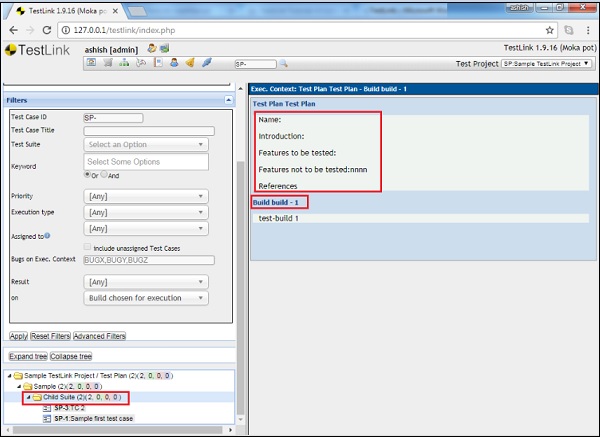
广告